Không ít người sử dụng laptop cài Windows 10 gặp phải tình trạng không tắt máy được. Đây là một lỗi phổ biến khi máy tính chạy Windows 10. Tình trạng này xảy ra khi bạn đưa máy về chế độ shutdown nhưng các bộ phận của máy vẫn hoạt động như đèn nguồn hay quạt chip. Bài viết này sẽ hướng dẫn chi tiết sửa lỗi thường gặp này. Bên cạnh khắc phục đối với các máy chạy Windows 10, bài viết sẽ còn đề cập đến cách sửa lỗi tương tự ở những máy chạy các hệ điều hành thấp hơn như Windows 7 và 8.
Mục Lục
Tại sao laptop Windows 10 không tắt máy được?
Hiện nay, likshing.com nhận được khá nhiều câu hỏi về hệ điều hành mới của Microsoft – Windows 10; có liên quan đến hiện tượng máy tính không tắt được sau khi cài hệ điều hành này. Nghĩa là bạn đã chọn lệnh Shutdown. nhưng quạt chip vẫn quay, đèn nguồn (trên laptop và case) thì vẫn bật sáng; trên cả Windows 10 bản Technical Preview và bản chính thức.
Trong phần dưới của bài viết, likshing.com sẽ hướng dẫn các bạn cách khắc phục vấn đề không tắt được máy tính trên Windows 10. Ngoại trừ cách thứ 2, bạn có thể dùng các cách còn lại để khắc phục lỗi không tắt được máy tính trên Windows 7, Windows 8/8.1.

Nguyên nhân gây ra lỗi này có thể là do:
- Driver không chuẩn.
- Có 1 hoặc nhiều Process, Service nào đó vẫn đang chạy ngầm, do đó dẫn đến hiện tượng màn hình thì tắt nhưng máy tính vẫn đang chạy.
- Máy tính bị nhiễm Malware.
Các cách sửa lỗi laptop Windows 10 không tắt máy được
Hủy tính năng Fast Bootup
Có thể Microsoft đã nhầm lẫn khi kích hoạt tính năng Fast Bootup trong Power Option. và đây vô tình lại là nguyên nhân chính dẫn đến hiện tượng lỗi trên. Để khắc phục lỗi không tắt máy tính trên Windows 10, bạn có thể thực hiện theo các bước dưới đây:
- Bước 1: Mở ứng dụng Settings bằng cách click biểu tượng Windows. sau đó tìm và click vào ứng dụng Settings. Hoặc cách khác là nhấn tổ hợp phím Windows + I để mở ứng dụng Settings.
- Bước 2: Trên cửa sổ Settings, click chọn System.
- Bước 3: Trên cửa sổ System, nhìn sang khung bên trái tìm tùy chọn Power & sleep. Tiếp theo nhìn sang khung bên phải tìm và click chọn link Additional power settings.
- Bước 4: Lúc này trên màn hình sẽ xuất hiện cửa sổ có tên Power Options. Tại đây bạn tìm và click chọn link Choose what the power buttons do ở khung bên trái như hình dưới đây.
- Bước 5: Tiếp theo tìm và click chọn link Change settings that are currently unavailable như hình dưới đây:
- Bước 6: Lúc này tùy chọn Shutdown settings không còn màu xám nữa. Bạn tiến hành bỏ tích mục Turns on fast startup (recommended) đi. Sau đó click chọn Save changes để lưu lại thay đổi. Cuối cùng thử tắt máy tính Windows 10 của bạn xem lỗi đã đựơc khắc phục hay chưa.
Sử dụng Commang Prompt (Admin)
Bước 1: Kích chuột phải vào biểu tượng Windows ở góc dưới cùng bên trái. Sau đó click chọn Command Prompt (Admin) để mở Command Prompt.
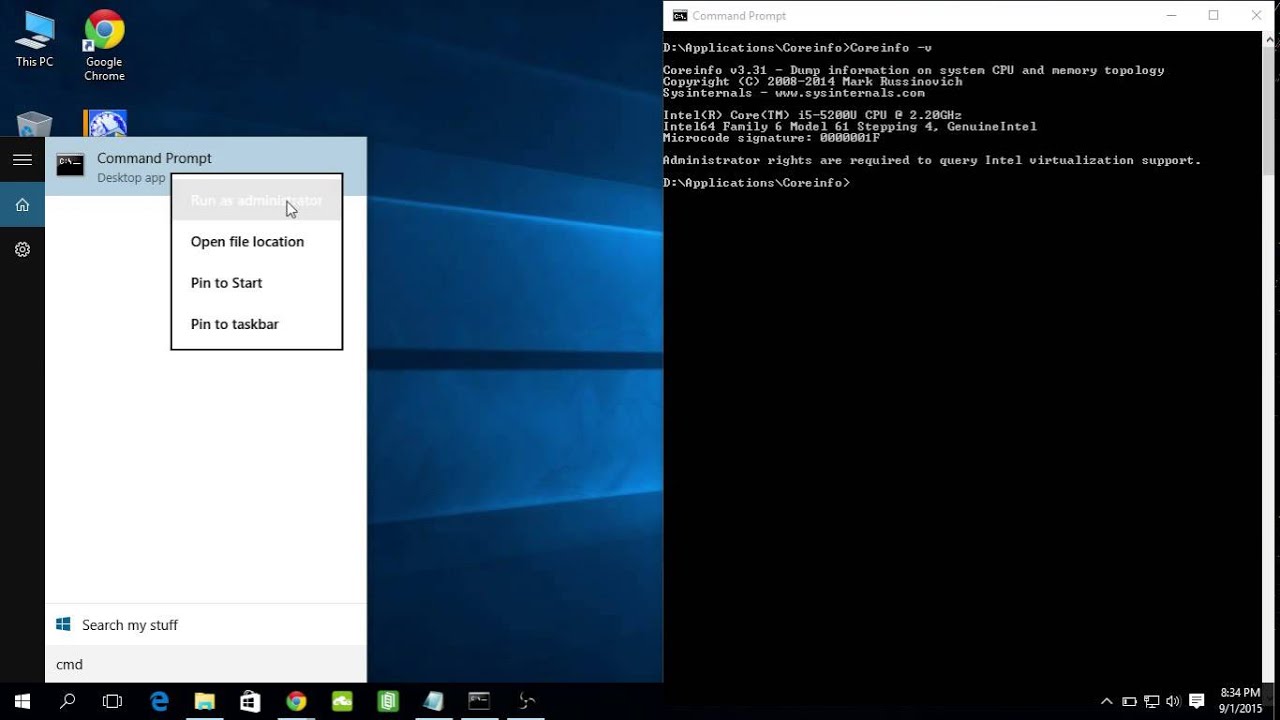
Bước 2: Trên cửa sổ Command Prompt, sao chép và dán dòng lệnh hẹn giờ tắt máy tính (shutdown /s /f /t 0) vào rồi nhấn Enter. Ngay lập tức laptop Windows 10 của bạn sẽ tự động tắt.
Tắt một số tiến trình
Nếu đã áp dụng các giải pháp trên mà vẫn không thể khắc phục được lỗi. Khi đó bạn có thể áp dụng một số giải pháp dưới đây để khắc phục lỗi:
Mở Task Manager để kiểm tra xem có process hoặc services không mong muốn nào đang chạy hay không. Mở Task Manager bằng cách nhấn tổ hợp phím Ctrl + Shift + Esc.
Nguyên nhân không tắt được laptop, máy tính Windows 10 của bạn có thể là do bạn mới cài đặt driver hoặc phần mềm nào đó. Trường hợp này hãy thử gỡ bỏ cài đặt driver hoặc phần mềm đó đi và kiểm tra xem máy tính, laptop windows 10 của bạn đã tắt được hay chưa.
Sử dụng phần mềm diệt virus để quét máy tính của bạn. Rất có thể nguyên nhân gây ra lỗi là do Malware.
Cài lại bản Windows 10
Trường hợp bạn đã thử các cách trên nhưng vẫn không thể khắc phục được, có thể bản Windows 10 bạn đang sử dụng gặp lỗi. Giải pháp cuối cùng lúc này là bạn nên cài lại bản Windows 10 mình đang sử dụng. Ngoài ra, nếu bạn muốn win 10 khởi động nhanh hơn; bạn hãy làm theo cách khởi động win 10 nhanh để giúp quá trình truy cập win 10 nhanh hơn thông thường khá hữu ích.
Trên đây là hướng dẫn sửa lỗi Windows 10 không tắt được trên máy tính, laptop. Hy vọng những thao tác trên có thể giúp các bạn sửa được lỗi không tắt được máy tính Windows 10. Chúc các bạn thành công!
Xem thêm các bài viết hay tại đây.


